Registro de Órdenes de Compra
Descripción del Proceso
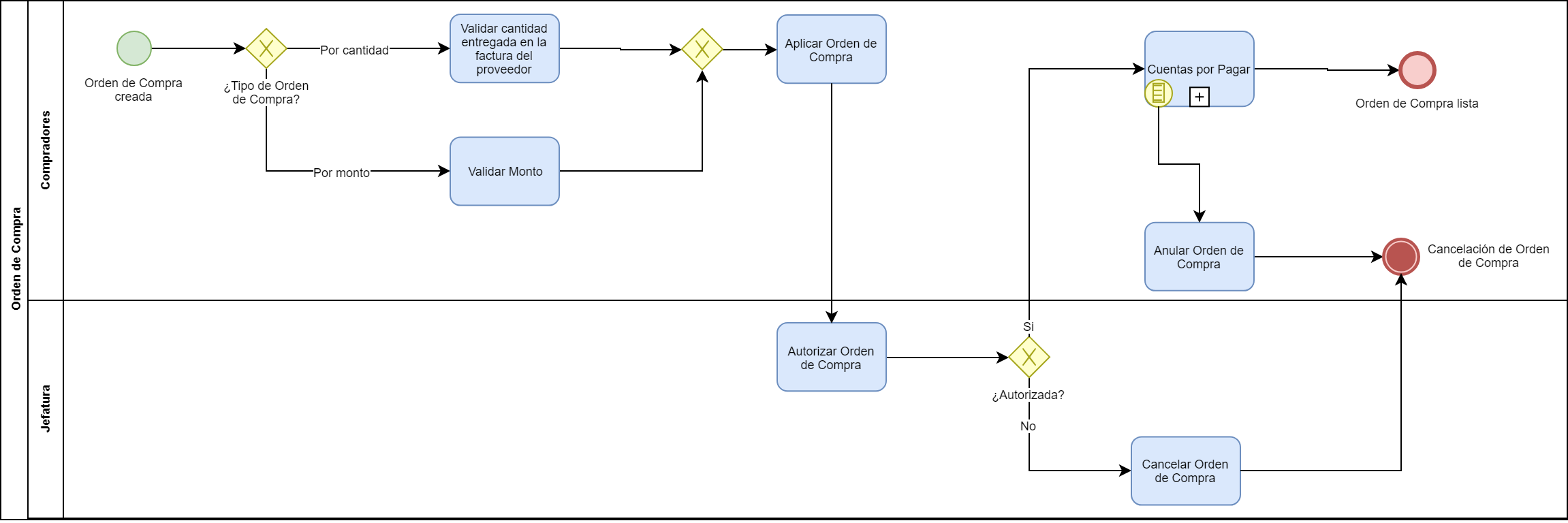
Para consultar más información sobre este proceso, visite las siguientes páginas:
Guía Rápida de Usuario
A continuación, se describe el paso a paso para Registrar una Orden de Compra:
- Dentro del Sistema Financiero Integral, ingresar al Módulo de Compras.
2. Seleccionar la opción de Registro de Órdenes de Compra, el cual se encuentra dentro del menú Órdenes de Compra.
3. A continuación, se presentan las Órdenes de Compra que ya fueron creadas, si se dese modificar se debe dar clic sobre la orden deseada. Si se desea crear una nueva Orden de Compra se debe dar clic al botón "Nuevo".
4. Al dar clic en "Nuevo", aparecerá un formulario , el Encabezado de la Orden de Compra, en donde se registra la información necesaria y luego se debe dar dar clic en "Agregar".
5. A continuación, se debe ingresar los datos del Detalle, ya sean datos de una nueva Orden de Compra o cargar la información de una Solicitud de Compra existente.